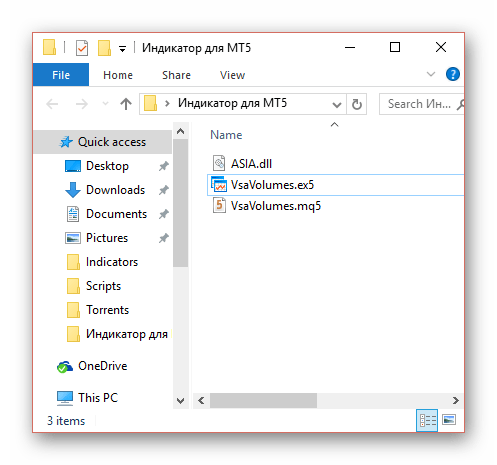Содержание
Как установить индикатор в MetaTrader 5

Здравствуйте, дамы, господа и товарищи форекс трейдеры! Сегодня мы поговорим о том, как устанавливать дополнительные индикаторы в терминал MetaTrader 5.
В терминале MT5 по умолчанию уже есть множество классических Forex индикаторов. Чтобы добавить данные индикаторы на график, пройдите в меню Вставка –> Индикаторы внутри терминала. В разделе “Пользовательские” будут находится индикаторы, которые вы установите в терминал самостоятельно.

Дополнительные индикаторы можно установить 2 способами: из маркета (онлайн-магазина внутри терминала), либо вручную, скачав файлы индикаторов из интернета, например, с нашего сайта.
Установка индикаторов из Маркета

Для начала разберемся, как устанавливать индикаторы, которые есть в Маркете продуктов.
- Для этого, в окне Инструменты переходим во вкладку Маркет, а затем выбираем раздел Индикаторы.

Как видите, в Маркете полно платных индикаторов, но покупать никакие из них я вам не советую, тем более, если опыт торговли у вас небольшой – это может понадобиться только в самых редких случаях.
2. Чтобы установить продукт из Маркета, нажимайте на понравившийся индикатор, после чего откроется страница с его полным описанием. Далее, нажимайте на кнопку Скачать, после чего индикатор будет загружен в терминал. Вот собственно и все, можно устанавливать индикатор на график.

3. Переходим в меню Вставка – Индикаторы – Пользовательские, и в конце списка выбираем наш индикатор.

Установка индикатора из интернета

- Если вы скачали индикатор в архиве, прежде всего, его нужно распаковать. Для этого подойдет любой доступный архиватор, вроде WinRar, или бесплатная альтернатива – 7Zip. После распаковки переходим в папку с индикатором.
- Самый главный файл, это исполняемый файл индикатора с расширением ex5. Его нужно будет скопировать в каталог данных Metatrader 5.
Также, в наличии может быть файл исходного кода индикатора с расширением mq5, но индикатор может работать и без него (исходный код нужен для внесения изменений в индикатор). Если имеются и тот и другой файлы, – копируйте оба. Итак, правой кнопкой мыши жмем на наших файлах и выбираем – Копировать.

3. Скопировав файлы индикатора в буфер обмена, следующим шагом нужно открыть каталог данных терминала MT5.
Для этого внутри терминала переходим в меню Файл – Открыть каталог данных.

Дальше переходим в папку MQL5 – Indicators и вставляем файлы индикатора. Правая кнопка мыши -> Вставить.

4. Иногда бывает, что вместе с индикатором идет файл библиотеки с расширением dll. Если такой файл имеется, копируем его, и вставляем в папку MQL5 – Libraries все в том же каталоге данных терминала.
5. В том случае, если индикатор использует библиотеки, нужно указать разрешение на использование библиотек в настройках терминала. Для этого переходим в Сервис – Настройки.

Далее, переходим во вкладку “советники” и проставляем галочки в соответствии со скрином ниже:

6. Чтобы изменения вступили в силу, перезагрузите терминал. После этого, установленный индикатор можно будет найти в главном меню терминала.

А также в окне навигатора.

Чтобы запустить индикатор, перетащите его из окна навигатора на график, или прикрепите через меню Вставка. При этом откроется окно для установки входных параметров. Если вы хотите оставить параметры по-умолчанию просто нажмите ОК и индикатор будет отображен на графике.

Изменение настроек индикатора

Теперь обсудим ситуацию, когда вы уже установили индикатор на график, но вам понадобилось изменить его настройки. Для этого вызываем контекстное меню кликом правой кнопкой мыши по области графика, и выбираем пункт “Список индикаторов“.

Откроется окно со списком индикаторов на текущем графике. Вызвать окно настроек можно двойным кликом по имени индикатора. То же самое можно сделать выделив индикатор и нажав на кнопку Свойства. Здесь же можно удалить индикатор с графика, нажав на кнопку Удалить.

Также, вы можете сохранять шаблоны настроек индикатора. После того, как вы указали необходимые настройки, нажимайте на кнопку Сохранить и укажите имя сохраняемого шаблона. Чтобы загрузить ранее сохраненные настройки нажмите Загрузить, и выберите необходимый шаблон.

Вывод
Установка дополнительных технических индикаторов существенно расширяет функционал торговой платформы Metatrader 5. Разумеется, перед трейдером стоит ответственная задача в выборе подходящего инструмента, поэтому мы никогда не советуем покупать какие-либо продукты у проходимцев, как правило, все индикаторы есть бесплатно в сети.
Индикатор Scalper Signal. Как скачать инструмент для форекс и БО

Активная торговля не прощает никаких промедлений в анализе и интерпретации данных индикаторов. Дело в том, что 90 процентов инструментов, с которыми ассоциируется весь технический анализ, имеют довольно сложный графический вид. Это приводит к тому, что сигнал в рамках индикатора необходимо не только отследить, но и правильно интерпретировать. Самое интересное, что некоторые инструменты могут иметь три и более линии, что, несомненно, путает не только новичков, но и опытных участников биржи.
Именно поэтому в скальпинге используются стратегии с минимальным набором индикаторов, которые в свою очередь очень легко воспринимаются визуально трейдером. Однако есть и второй вариант подхода к техническому анализу, который заключается в том, чтобы выкинуть в мусорный ящик все сложные алгоритмы и использовать понятные и недвусмысленные стрелочные индикаторы. Собственно индикатор Scalper Signal, скачать который вы сможете, прочитав наш отзыв и обзор, является именно таким инструментом.
p, blockquote 1,0,0,0,0 —>
Между прочим, изначально его создавали для рынка акций, индексов и фьючерсов, так как именно там эта концепция изначально зарождалась. Тем не менее, популярность пришла именно от пользователей валютного рынка, а позднее перекочевала на бинарные опционы. Поэтому если говорить о вариациях применения Scalper Signal то их огромное множество. Ведь применять его можно не только для поиска точки входа на разных рынках и активах, но и в тайфреймах он никоим образом вас не ограничивает. Поэтому вполне логичным является его эффективность не только в среднесрочной торговле, но и в скальпинге.
p, blockquote 2,0,0,0,0 —>
Каким образом скачать индикатор Scalper Signal
Индикатор Scalper Signal, к сожалению никогда не был бесплатным, а автор всегда преследовал коммерческие цели, пусть и весьма скромные. Тем не менее, индикатор Scalper Signal скачать можно и не платив ни копейки. Для этого лишь достаточно продолжить прочтение статьи и в самом ее конце перейти по ссылкам на облако, где собственно и лежит желаемый инструмент в свободном доступе.
p, blockquote 3,0,1,0,0 —>
На этом все трудности окончены, а как только вы закроете и заново откроете терминал, он появится в списке предустановленных инструментов. Кстати, как только вы нанесете его на график, он тут же нарисует стрелочки следующим образом:

p, blockquote 4,0,0,0,0 —>
Каков принцип работы Scalper Signal. Настройки
Инструмент, который мы рассматриваем в этой статье, использует в своей торговле весьма непростой алгоритм. Опираясь на заявления разработчика и продавца, индикатор Scalper Signal фиксирует пересечение Пивот уровней, что мы можем наблюдать белыми вертикалями на графике. В зависимости от типа пересечения появляется стрелочка на покупку или продажу.

p, blockquote 5,0,0,0,0 —>
Переменных в индикаторе всего две. Однако их с головой достаточно для того чтобы влиять на чувствительность инструмента, количество сигналов. Итак, настройки следующие:
- Count Bars — количество свечей для разметки Пивот и отображения сигналов на истории;
- Sensitivity – параметр чувствительности инструмента, за счет которого можно увеличить количество сигналов снизив их точность и наоборот, уменьшив количество сигналов, сделав их точность на порядок выше.
Как использовать индикатор Scalper Signal для бинарных опционов
Как мы уже отмечали, изначально инструмент разрабатывался на анализа акций, фьючерсов и индексов. Но на удивление индикатор Scalper Signal для бинарных опционов е просто подходит, а складывается такое ощущение, что он создан для них. Ведь все выше перечисленные активы также можно встретить на этом рынке.
p, blockquote 7,0,0,0,0 —>
Таким образом, на повышение следует торговать в момент появления голубых стрелок вверх. На понижение при появлении красных стрелок вниз. Имеет это следующий вид:

p, blockquote 8,0,0,0,0 —>
Индикатор Scalper Signal с алертом
Несомненно, комфортная торговля не может быть реализована, если не использовать индикатор Scalper Signal с алертом. Однако хотим заметить, что эту версию инструмента невозможно найти в свободном доступе. Тем не менее, если после теста обыкновенной версии вы ощутите острую надобность вы запросто можете купить этот индикатор в маркете от разработчика МТ4. Между прочим, стоит он сущие копейки, а именно 10 долларов.
p, blockquote 9,0,0,1,0 —>
Отзывы про индикатор Scalper Signal
К сожалению, многие наивные новички попытались использовать его в одиночку, что ни при каких условиях просто нельзя делать. Поэтому вместе с позитивными можно встретить и негативные отзывы про индикатор Scalper Signal, которые ни капли не отображают реальную картину. Мы же в свою очередь в процессе тестирования заметили следующие преимущества и недостатки:
- Инструмент не перерисовывает свои сигналы;
- Стрелки не исчезают после закрытия свечки;
- Выдает очень большое количество сигналов;
- Не видит разницы между трендом и флетом, что приводит к большому количеству ложных сигналов;
- Без второстепенного фильтра является убыточным инструментом.
С нашей точки зрения, индикатор Scalper Signal что с алертом, что без него далеко от «Грааля» в классическом понимании этого слова. Но если вы позаботитесь о системе противовесов, на его основе может получиться мощнейшая стратегия.
Индикаторы на Форекс. Как выбрать и установить
Школа трейдинга Редактор: Татьяна Захарченко  172
172  7 мин Аудио
7 мин Аудио
В стандартном наборе индикаторов метатрейдер 4 представлено множество индикаторов, которые делятся на категории:
- Трендовые. Позволяют быстро определить, какая тенденция на рынке Форекс преобладает в данный момент времени. Рекомендуется использовать в комплексе с какими-то дополнительными индикаторами.
- Осцилляторы. С их помощью можно определять зоны перекупленности и перепроданности, чтобы предсказать возможный разворот тенденции на рынке. В основном применяются когда отсутствует четкая направленность (тренд) на рынке при торговле в диапазоне.
- Объемы. Помогают определять рост и снижение рыночной активности за единицу времени. Данные индикаторы чаще применяются при торговле на фондовом рынке.
- Уровневые. При помощи уровневых индикаторов можно определять уровни сопротивления и поддержки. Безусловно, можно наносить уровни вручную, но при помощи индикаторов это намного быстрее и проще для новичка.
- Информационные. Выводят полезную для трейдера информацию прямо на график, тем самым облегчая торговлю. Например, показывает размер спреда по торговому инструменту, рекомендуемый размер лота или данные о текущей просадке. Таким образом, трейдеру не нужно высчитывать эти данные самостоятельно.
Топ-5 индикаторов на Форекс
Осциллятор MACD
Индикатор, проверенный временем. Может использоваться для определения направления тренда и дивергенции (надежный разворотный сигнал). Также у индикатора есть сигнальная линия, которая помогает находить момент для открытия позиции.
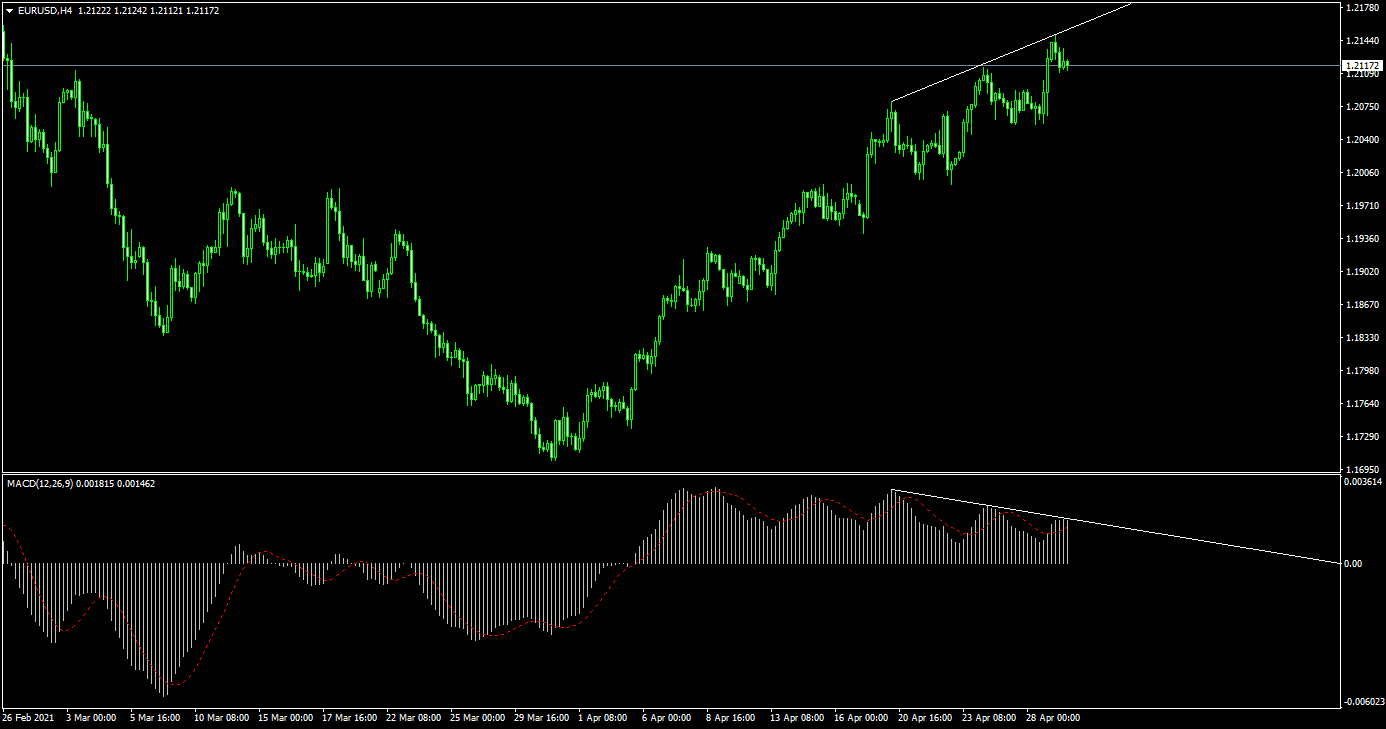
На рисунке изображена дивергенция, когда тренд восходящий, но при этом, вершины гистограммы снижаются. Такой сигнал говорит о том, что сила тренда ослабела
Индикатор располагается в подвале, то есть — под графиком цены. У него гистограмма из столбиков, которая показывает направление тренда. Если гистограмма выше нуля — тренд восходящий, ниже — нисходящий.
Красная сигнальная линия помогает открывать сделки.
- Сигнал на покупку — когда сигнальная линия пересекает нулевую отметку, снизу вверх.
- Сигнал на продажу — сигнальная линия пересекает нулевой уровень индикатора, сверху вниз.
Подробнее о том, как работает этот индикатор, а также как использовать его в торговле на Форекс, читайте в нашей статье.
Осциллятор Стохастик
Популярный сигнальный индикатор, его часто используют, чтобы точнее определить момент для открытия сделки. Вот так индикатор выглядит, на графике:
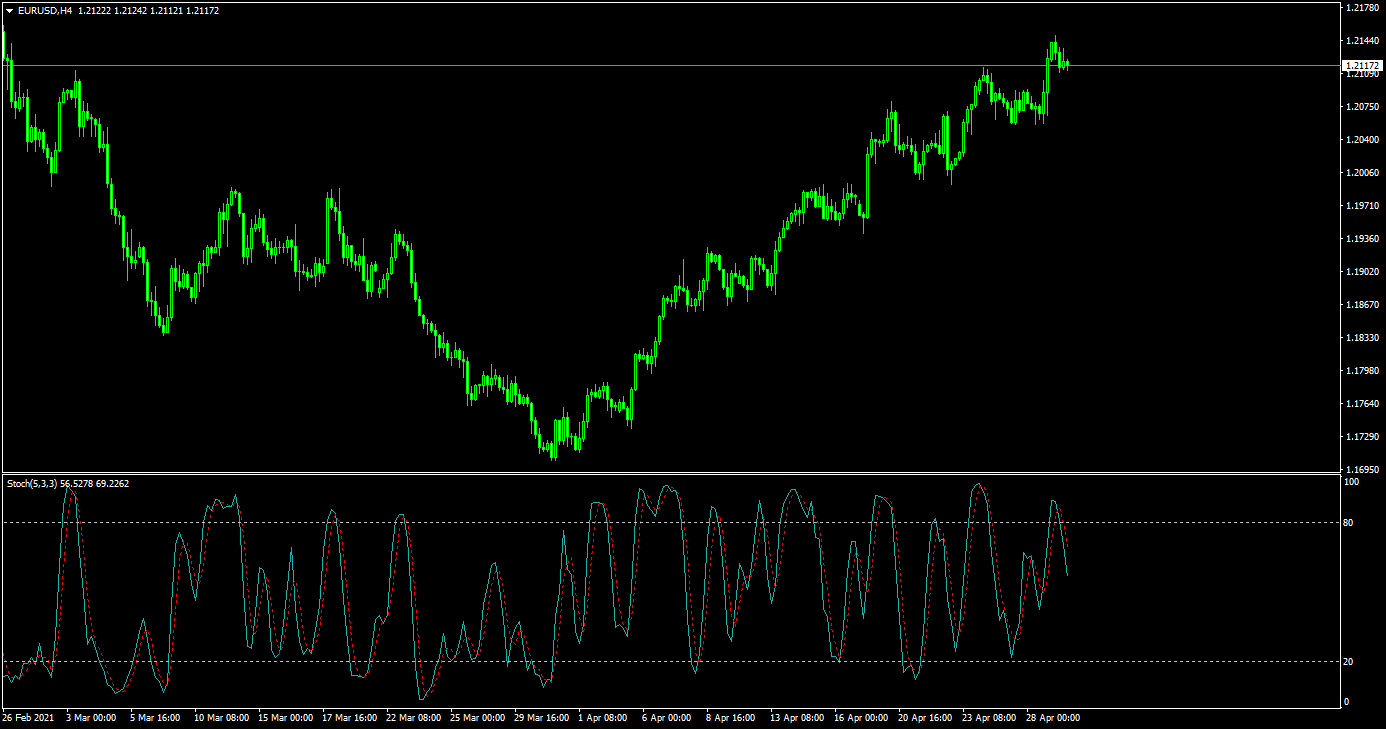
Видим две сигнальные линии: голубую и красную. Они движутся от уровня 0 до уровня 100, не достигая их. Важно обратить внимание на уровни 20 и 80 — они делят поле индикатора на три зоны:
- 0-20 — зона перекупленности.
- 20-80.
- 80-100 — зона перепроданности.
Сигнал на продажу — когда сигнальные линии индикатора выходят из зоны перекупленности в зону 20-80. Сигнал на покупку — сигнальные линии индикатора выходят из зоны перепроданности в зону 20-80.
Некоторые трейдеры используют как сигналы на сделки пересечение сигнальных линий, между собой. Если синяя пересекает красную сверху вниз — это сигнал на продажу. Если снизу вверх — на покупку. Индикатор “Стохастик” показывает очень хорошие результаты в пределах зон консолидации или флета. Где сигнал в покупку формируется у уровня поддержки консолидации, а сигнал в продажу — у уровня сопротивления.
Ранее мы описывали популярную торговую систему скальпинга с использованием индикатора Стохастик. О том, как торговать, читайте здесь.
Индикатор Билла Вильямса (Fractals)
Это статический индикатор, который не меняет свои показания с течением времени. На графике он рисует маленькие стрелки (фракталы), которые показывают важные уровни, на которых цена останавливается на некоторое время.

Скопление фракталов показывает важные уровни на ценовом графике. Индикатор визуализирует движение тренда и помогает трейдеру определить место, в котором тренд вероятнее всего разворачивается.
Важно: фрактал считается сформированным только после того, как справа от него закроется две свечи. То есть стрелочка может появиться на графике на новом пике, но пока за ней не закроется две свечи, трейдер не воспринимает ее, как фрактал.
Трендовый индикатор Moving Average
Наиболее популярный индикатор, простой и надежный. Визуализирует направление тренда, а также может служить для определения момента, на открытие позиции.
На графике индикатор представляет собой линию, которая показывает среднее значение цены за определенный период времени. Для определения направления тренда в настройках индикатора нужно выбрать значение периода — 50. Если цена выше линии индикатора — тренд восходящий, ниже — нисходящий.
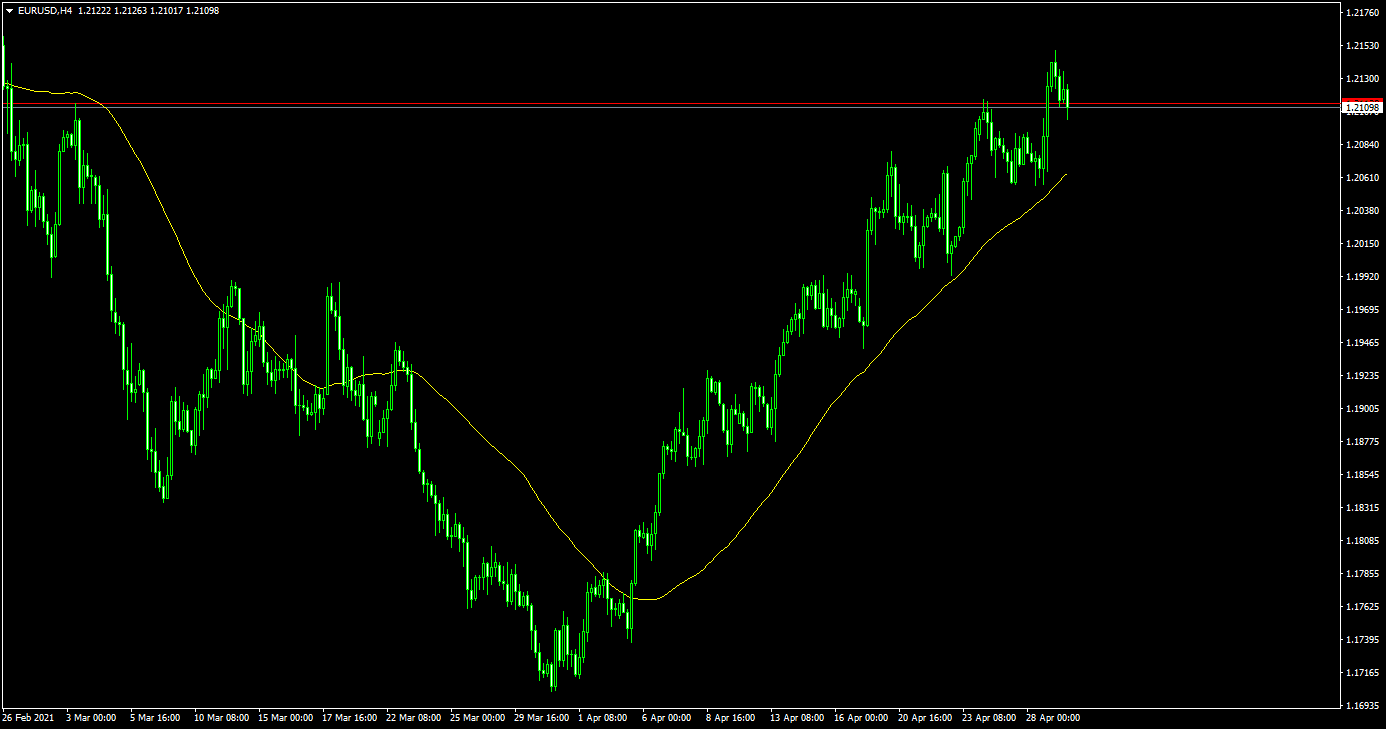
Если мы добавим на график еще два индикатора MA с периодами 10 (красная) и 15 (белая), то получим полноценную торговую систему. Так как желтый индикатор показывает восходящий тренд, то сделки открываются только на покупку. В сделку входим, когда красная линия пересекает белую снизу вверх.

Трендовый индикатор Ишимоку
Индикатор придумали в Японии на рисовых биржах, выглядит он вот так:
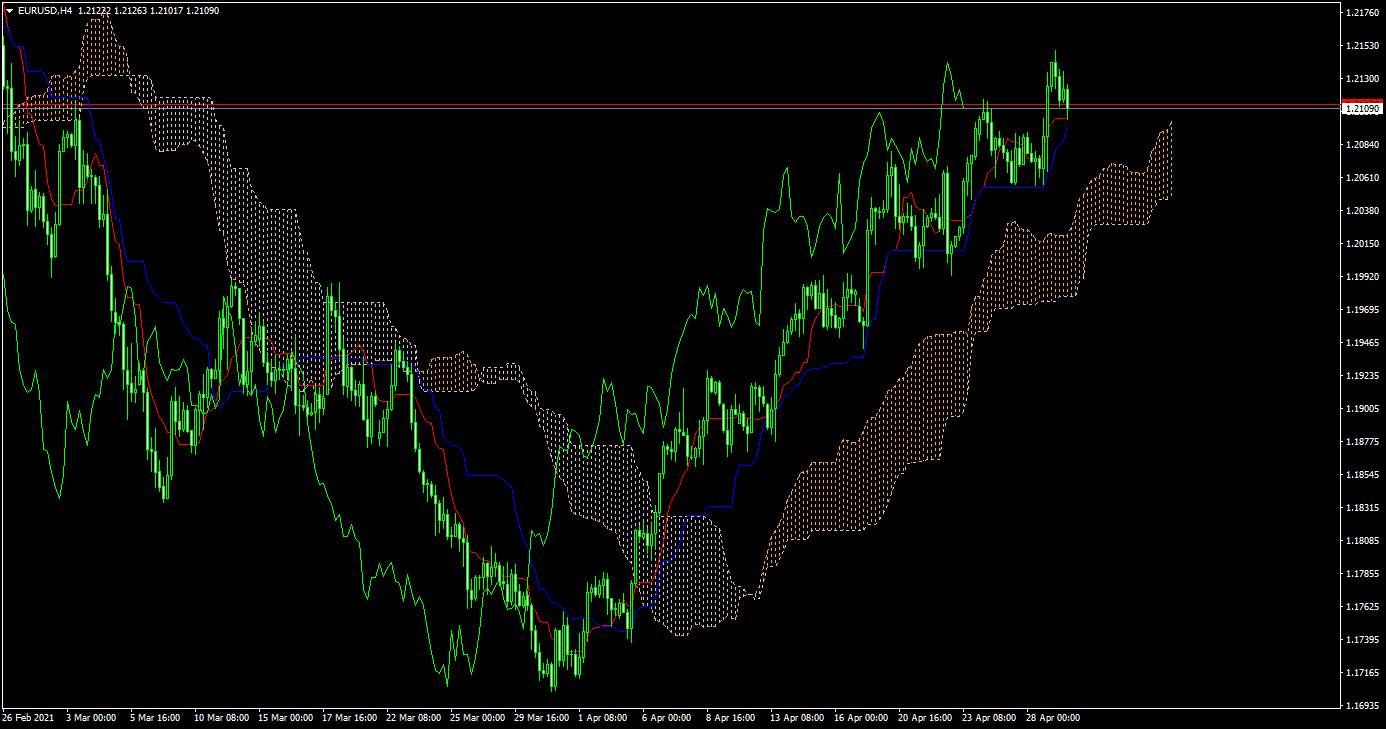
Заштрихованная область называется облако. Оно показывает направление тренда: если цена выше облака — тренд восходящий, ниже — нисходящий.
Также видим цветные линии — синюю, красную и зеленую. Пересечение красной и синей линий считается сигналом на сделку. Позиции открываются в сторону тренда.
Подробно о том, как работает индикатор Ишимоку и как использовать его в торговле на Форекс, мы рассказывали в отдельной статье.
Как выбрать и скачать индикатор
В сети очень много ресурсов, на которых можно бесплатно скачать любой индикатор. Нужно лишь знать название индикатора, который вам нужен и забить его в поисковик, например, Google или “Яндекс”.
Если вам предлагают купить некий чудо-индикатор, попробуйте сперва поискать его в интернете. Скорей всего, вы сможете без проблем скачать его бесплатно.
Если вы не знаете конкретный индикатор, но понимаете, какие функции вам нужны, можно забить в поиск тип индикатора, например, “Скачать трендовые индикаторы Форекс”, а дальше — выбираем из того, что предложат в выдаче.
Если вы не знаете, какой конкретно индикатор вам нужен, можно воспользоваться теми, что предлагает терминал MetaTrader по-умолчанию. Их вполне достаточно, чтобы создать полноценную торговую систему.
Как установить индикатор в терминал мт4
Скачиваем на свой ПК нужный индикатор. Если скачанный индикатор находится в архиве zip или rar, то перед установкой его нужно извлечь из архива. Сам файл индикатора выглядит как mql или ex4 файл. Копируем этот файл и вставляем в папку в каталоге данных MQL4/Indicators.
Попасть в каталог данных можно, кликнув на верхней панели терминала на вкладку “файл” -> “открыть каталог данных”.
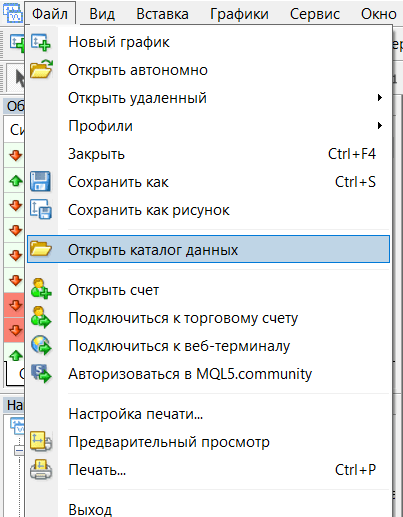
Выбираем папку MQL4, после выбираем папку Indicators.
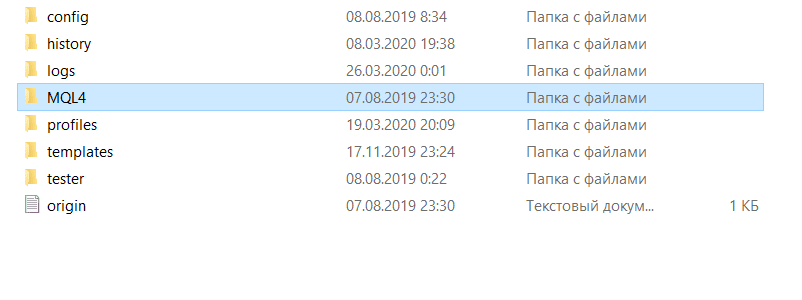
Вставляем туда файл нужного нам индикатора и перезагружаем терминал.
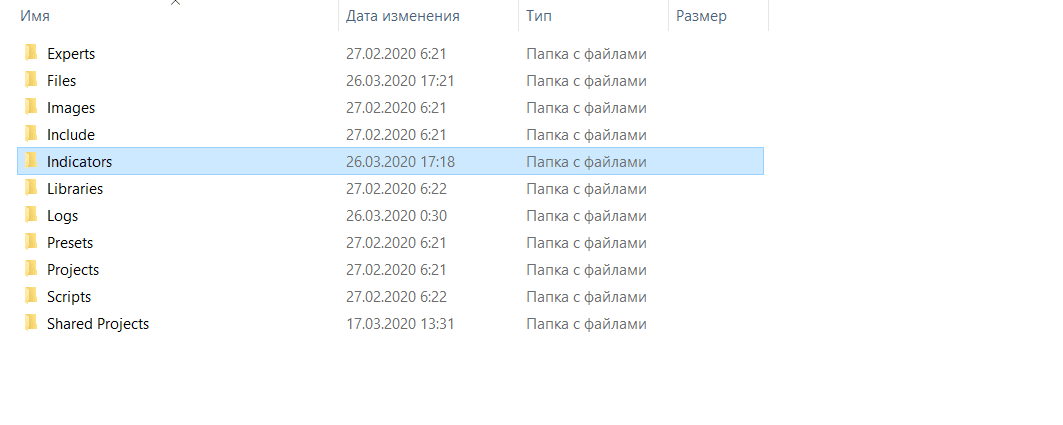
После чего загруженный индикатор появится в разделе “пользовательский”.
Как добавить индикатор на график
Сначала попробуем добавить индикаторы, которые есть в терминале MetaTrader. Самый простой способ, выбираем пункт меню — Вставка — Индикаторы. Появляется список индикаторов, которые разделены на несколько групп:
- Трендовые
- Осцилляторы
- Объемы
- Билла Вильямса
- Пользовательский
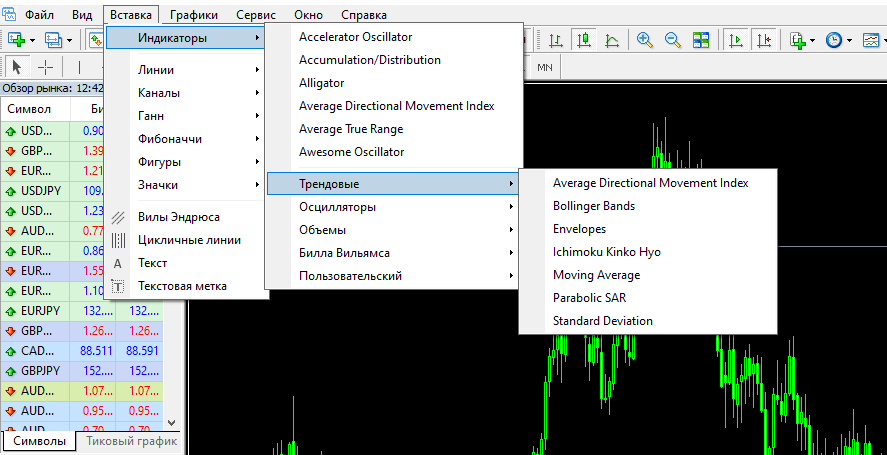
Попробуем добавить на график трендовый индикатор — Moving Average. Выбираем индикатор из списка и кликаем по названию мышкой. Появляется окно, в котором можно сразу выставить настройки индикатора.
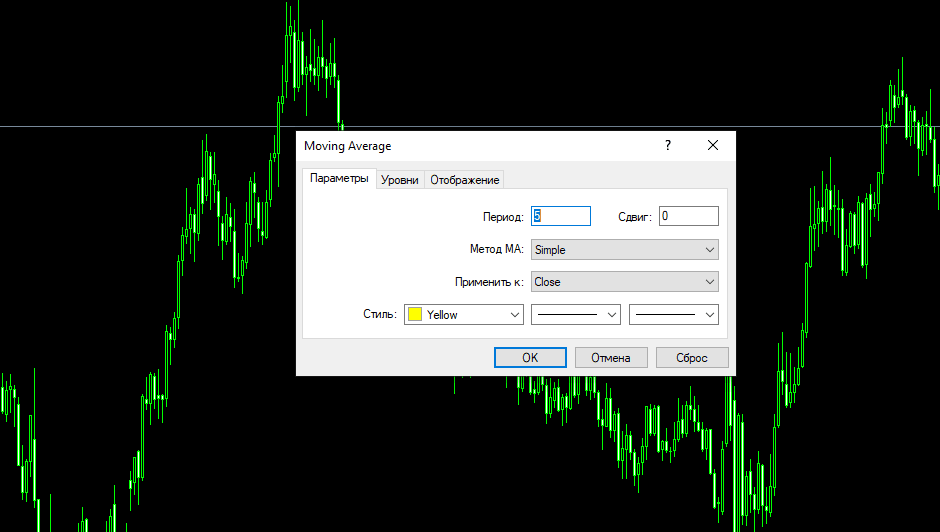
После того, как выбраны нужные настройки, нажимаем кнопку — ОК, индикатор появляется на графике.

Еще один способ. Выбираем пункт меню “Вид” — “Навигатор”.
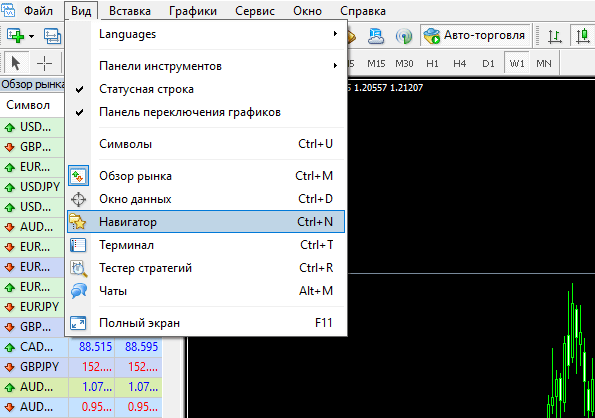
Или нажимаем кнопку “Навигатор” на панели инструментов.

Слева от графика валютной пары появляется окно навигатора, в котором видим пункт “Индикаторы”. Нажимаем возле него на “+”, открывается список индикаторов, которые есть в терминале, включая те, что пользователь установил самостоятельно. Выбираем в списке нужный индикатор и открываем его окно настроек двойным щелчком, левой кнопки мышки.
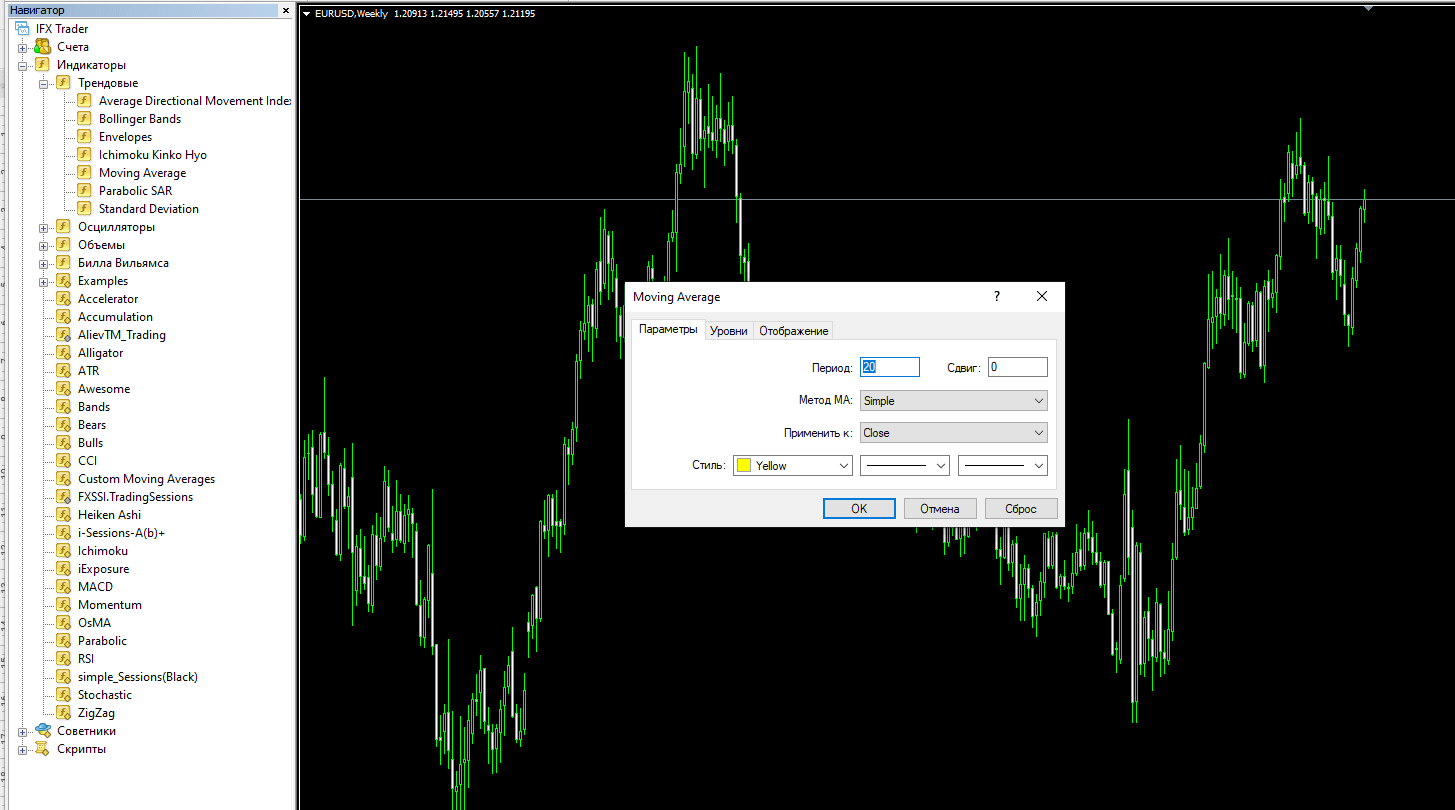
После нажатия кнопки ОК, индикатор появится на графике.
Как удалить индикатор
Удалить индикатор с графика можно тоже двумя способами.
Наводим на индикатор мышку и нажимаем правую кнопку, появляется контекстное меню. В этом меню выбираем пункт “Удалить индикатор”, нажимаем на него левой кнопкой мышки — и индикатор убирается с графика.
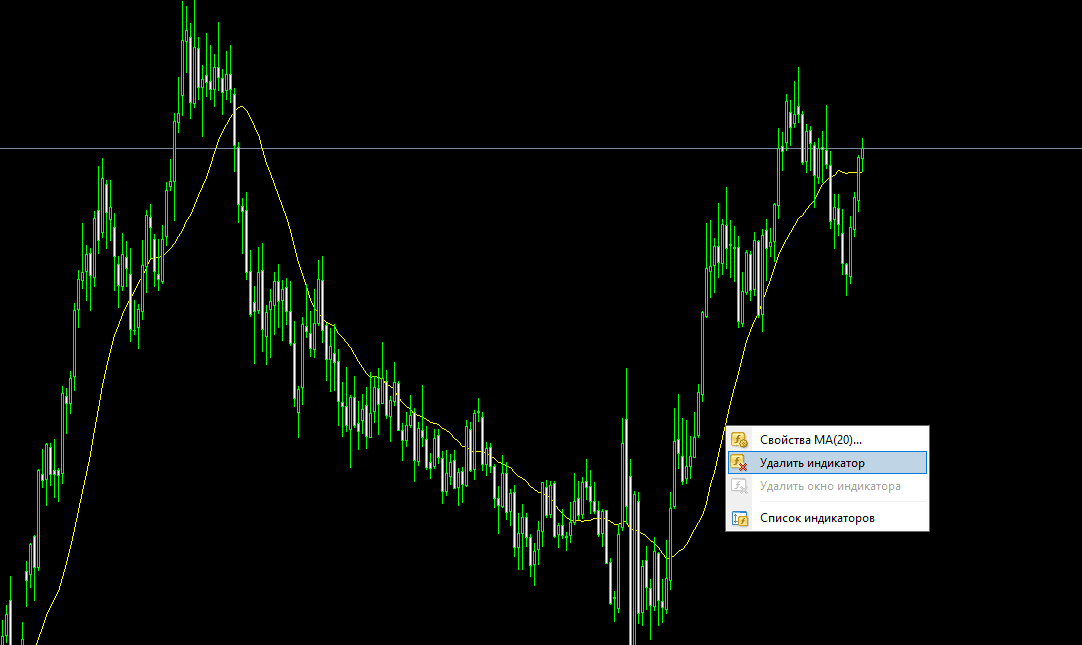
Но если у нас на графике несколько индикаторов, часть которых нужно убрать, этот способ довольно муторный. Кликать мышкой по каждому индикатору не очень удобно. Рассмотрим, как удалить ненужные индикаторы эффективнее.

Нажимаем правую кнопку мышки в любом месте на графике цены. В появившемся контекстном меню выбираем “Список индикаторов”.
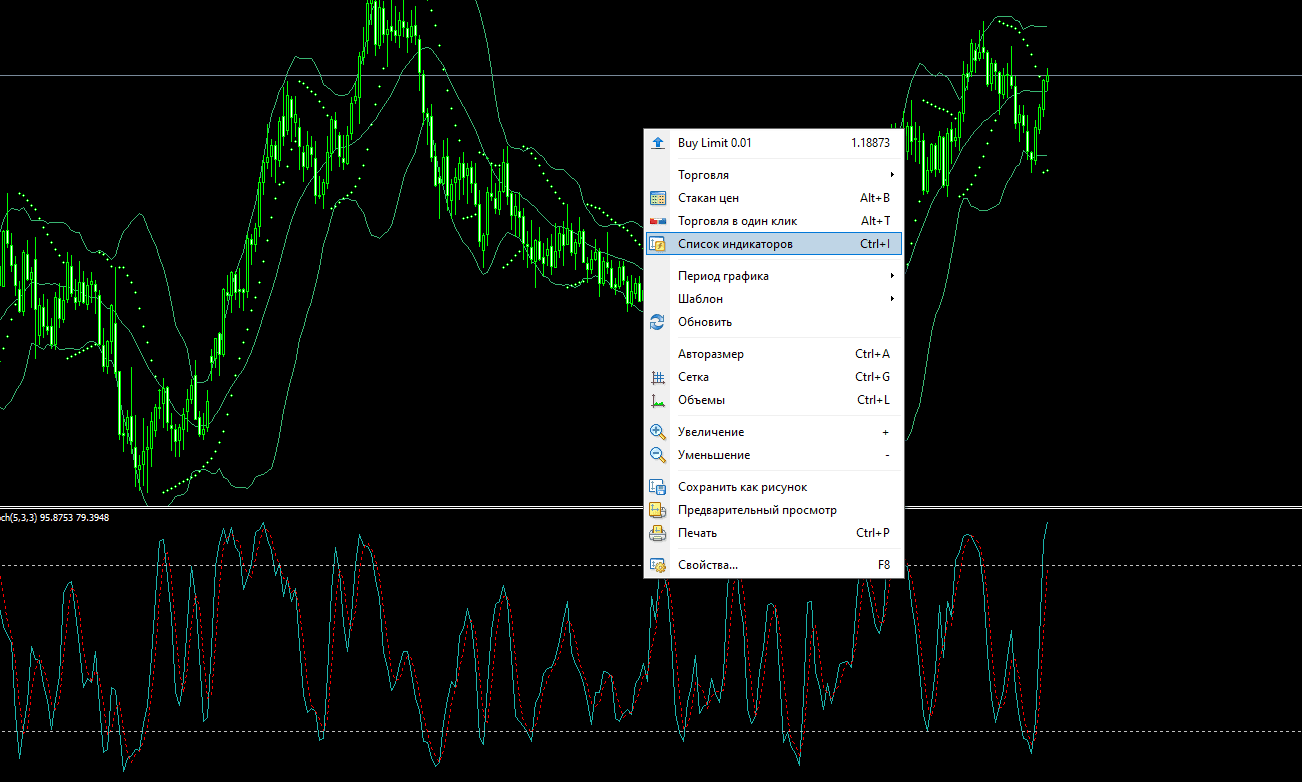
В появившемся окне видим все индикаторы, которые нанесены на наш график.
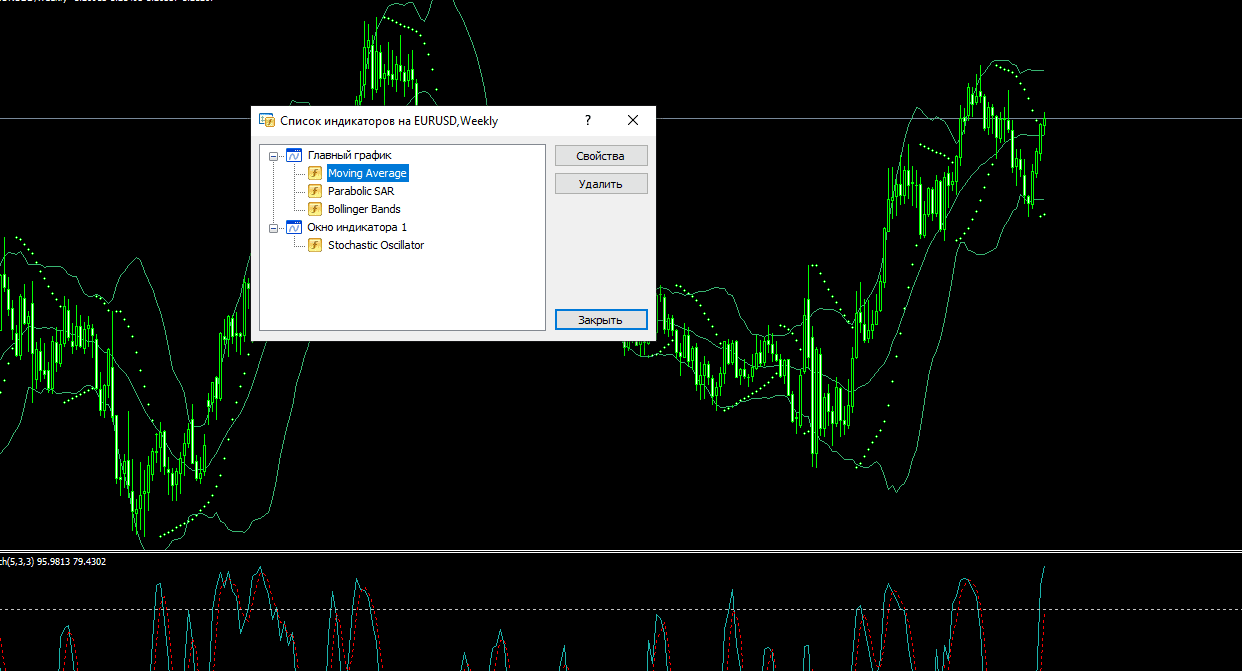
Выбираем ненужные индикаторы и нажимаем справа кнопку “Удалить”. А по клику на кнопку — Свойства, откроются настройки индикаторы, если вам нужно их быстро поменять.
Как выбрать и настроить индикатор Форекс?
Закончив обучение, начинающий трейдер отправляется в самостоятельное «плавание» по валютному рынку Форекс. Новичок научился строить тренды, добавлять на график технические индикаторы, открывать и закрывать позиции. Что еще нужно для торговли?
В один прекрасный момент трейдер понимает, что платформа MetaTrader 4 содержит не только индикаторы Moving Average, MACD и RSI, о которых ему рассказывали во время учебы, но и то, что технических индикаторов в терминале очень много. Зайдя на форум, начинающий трейдер впадает в еще больший шок – оказывается, существуют еще и различные модификации этих индикаторов, а также и авторские индикаторы.
Что же делать? Как правильно выбрать и настроить Форекс-индикатор?

Индикаторы-Граали
Некоторые новички пытаются идти по пути наименьшего сопротивления. Они ищут Грааль (поскольку эта статья предназначена, в первую очередь, для начинающих трейдеров, поясним, что «Грааль» на Форекс-сленге означает индикатор или советник, который принесет его владельцу бесконечное богатство. – Прим.ред.), начиная торговать с помощью стрелочных индикаторов. Зачем напрягаться? Скачал, установил, входи в рынок, когда появляется стрелка, да только успевай деньги с депозита выводить.
Такие трейдеры раньше других приходят к пониманию, что Граалей на Форекс не существует. И за это понимание, к сожалению, они расплачиваются из собственного кармана.
Итак, выяснив, что стрелочные и сигнальные индикаторы вряд ли помогут заработать миллион долларов к Новому Году, начинающий трейдер задается справедливым вопросом – так как же все-таки правильно выбрать индикатор Форекс?
Индикатор – термометр рынка
Очень важно понять сам принцип работы любого технического индикатора – индикатор формируется ценой, а не цена индикатором. Любой индикатор – это алгоритм, использующий исторические данные и визуально интерпретирующий результаты расчетов. Решение трейдер принимает САМОСТОЯТЕЛЬНО на основании выявленных закономерностей в показаниях индикатора. Индикатору все равно – увеличил ли FOMC процентную ставку, расширил ли ЕЦБ объемы программы покупки активов, он покажет лишь то, что диктует ему текущая цена.
Образно говоря, индикатор – это термометр. Посмотрел на термометр – на улице -10. Индикатор не скажет, холодно на улице или жарко. Он просто сообщает температуру. А надевать пальто и шапку, или выйти в джинсах и свитере, в надежде на то, что скоро потеплеет, – решение уже принимаем мы.
Какие бывают форекс индикаторы?
Необходимо понимать, что технические индикаторы делятся на две условных группы:
- опережающие,
- запаздывающие.
Опережающий индикатор сигнализирует о развороте цены, давая возможность открыть позицию в самом начале нового тренда. Недостатком опережающих индикаторов являются ложные сигналы, которые могут привести к убыткам.
Запаздывающий индикатор дает сигнал уже после того, как цена развернулась, что повышает его точность. Недостаток запаздывающих индикаторов кроется в их названии – сигнал появляется уже после того, как цена прошла определенное расстояние в нужном направлении, и есть высокая вероятность открыть позицию в конце тенденции.
Также трейдер должен понимать, какую именно информацию предоставляет индикатор, и какие задачи он выполняет. Для этого индикаторы, по своей функциональности, делят на несколько групп:
- трендовые, ,
- индикаторы объемов,
- информационные,
- канальные,
- индикаторы уровней
Возьмем, например, стандартный индикатор MACD терминала MetaTrader 4, относящийся к осцилляторам. Пересечение гистограммой нулевой линии сигнализирует о смене тенденции, а расхождение направления цены и гистограммы (дивергенция) сигнализирует о скорой смене тренда. Было бы по меньшей мере неспортивно ждать от осциллятора MACD информации об уровнях поддержки/сопротивления или уровнях Pivot.

Поэтому трейдер должен четко понимать, какой и для чего ему нужен индикатор, и насколько тот или иной индикатор соответствует заданным целям.
Как настроить индикатор Форекс?
Правильно выбрать индикатор – это только половина дела. У двух разных трейдеров один и тот же индикатор может демонстрировать абсолютно разные сигналы. Все дело в его настройках.
Стоит сразу отметить, что идеальных настроек любого индикатора не существует. Они зависят от валютной пары, таймфрейма и многого другого. Кто-то пытается извлечь пользу из настроек по умолчанию, кто-то ищет совета на Форекс-форумах, но на самом деле оптимальные настройки технического индикатора можно и нужно подбирать самостоятельно.
Для того, чтобы подобрать оптимальные настройки Форекс-индикатора, нужно:
- точно уяснить, что должен показывать индикатор (силу тренда, направление, уровни поддержки/сопротивления, дивергенции и так далее),
- определить таймфрейм, на котором будет использоваться индикатор, а он зависит от торговой тактики,
- посмотреть работу индикатора на истории и выявить присущие ему закономерности,
- определить, какие сигналы дает индикатор – запаздывающие или опережающие,
- подобрать параметры индикатора, добиваясь оптимального качества сигналов. Идеальная картинка не получится, главное – определить параметры, при которых индикатор будет давать сигналы с необходимой частотой,
- протестировать индикатор с выбранными параметрами в торговле на демо счете или на микросчете.
При этом нужно понимать, что ни один индикатор не является идеальным и не дает 100% верных сигналов. Ложные сигналы будет давать любой индикатор – это нормальное явление. Такие ложные сигналы можно фильтровать другими индикаторами, а убыточные сделки необходимо вовремя закрывать.
Также необходимо учитывать, что валютный рынок непостоянен. Оптимальные параметры индикатора зависят от состояния, в котором находится рынок в данный момент. Если количество стоп-лоссов увеличилось – это повод пересмотреть параметры используемых индикаторов.
Многие трейдеры предпочитают торговать вообще без индикаторов, однако правильно настроенные форекс индикаторы значительно упрощают анализ рыночной ситуации и позволяют совершать точные входы в рынок, извлекая максимальную прибыль.
Об индикаторах
Fortrader Suite 11, Second Floor, Sound & Vision House, Francis Rachel Str. Victoria Victoria, Mahe, Seychelles +7 10 248 2640568
Источник https://tlap.com/ustanovit-indikator-metatrader-5/
Источник https://runettrade.ru/foreks-indikatory/indikator-scalper-signal.html
Источник https://aniglobal.ru/indikatory-forex/indikatory-na-foreks-kak-vybrat-i-ustanovit/